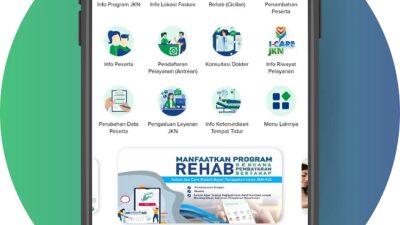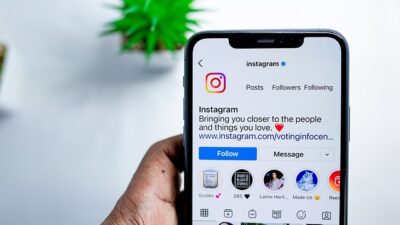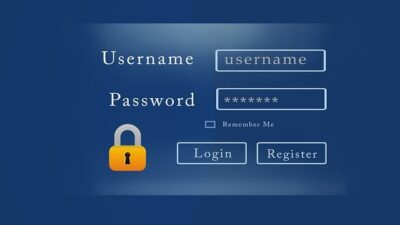HALOBDG.com – Selain melalui ponsel Android dan iPhone, kini panggilan suara atau Panggilan Video whatsapp bisa dilakukan melalui laptop.
Sejak dirilis secara resmi oleh pihak WhatsApp pada 4 Februari 2021. Kini fitur Call dan video Call bisa dinikmati para pengguna WhatsApp versi Dekstop di Indonesia.
Namun fitur ini hanya tersedia untuk panggilan individu. Pihak WhatsApp mengatakan memiliki rencana untuk menyertakan panggilan suara dan video grup di masa yang akan mendatang.
Semua panggilan suara dan video di WhatsApp dienkripsi end to end.
Adapun caranya yaitu dengan meng-install WhasApp Dekstop di PC atau laptop. Kalau sudah ter-install, maka pastikan aplikasi WhatsApp telah ter-update ke versi terbarunya.
Kemudian pastikan koneksi internet aktif di ponsel dan komputer. Cek juga apakah mikrofon dan audio bawaan perangkat kamu berfungsi dengan normal.
Lalu bagaimana cara melakukan panggilan suara dan panggilan video di WhatsApp versi desktop?
dilansir Pocket Lint, berikut cara melakukan panggilan suara atau video menggunakan WhatsApp desktop
Berikut cara melakukan panggilan suara atau video menggunakan WhatsApp desktop, dilansir Pocket Lint, Senin (13/12):
1.Buka aplikasi desktop WhatsApp di komputer atau laptop Anda.
2.Pindai kode QR menggunakan ponsel Anda.
3.Buka obrolan individu dengan orang yang ingin Anda hubungi.
4.Klik ikon panggilan suara atau video yang terletak di ujung kanan atas.
5.Setelah obrolan selesai, ketuk “End call.”
Anda dapat menonaktifkan atau mengaktifkan suara mikrofon dengan mengklik ikon mikrofon selama panggilan.
Cara beralih antara panggilan suara dan panggilan video
1.Ikuti langkah-langkah di atas untuk memulai panggilan suara.
2.Selama panggilan, arahkan kursor ke ikon kamera.
3.Klik ikon kamera.
4.Kontak yang Anda ajak bicara kemudian akan mendapatkan opsi untuk memilih “Ok” atau “Switch to change the call to video” atau “Cancel” untuk menolak.
5.Jika lawan bicara memilih Ok atau Switch, panggilan suara akan beralih ke video.
Itulah cara melakukan panggilan video di WhatsApp versi desktop PC atau laptop. Kini video call melalui WhatsApp jadi lebih leluasa karena layar komputer yang lebih lebar daripada layar ponsel.
Catatan:
- Perlu dicatat bahwa panggilan desktop WhatsApp hanya didukung pada MacOS 10.13 dan yang lebih baru dan Windows 10 versi 64-bit 1903 dan yang lebih baru.
- Kedua fitur bisa diakses selama WhatsApp versi mobile juga aktif.
- Saat ini, kedua fitur tersebut hanya bisa dilakukan per individu/kontak, sedangkan WhatsApp masih belum menyediakannya untuk Grup
- Selama menggunakannya, kedua fitur akan ditampilkan dalam tab/jendela baru yang dapat diatur sendiri ukurannya oleh pengguna.
- Sama seperti versi mobile-nya, WhatsApp telah menjamin bahwa baik panggilan suara mau pun panggilan video versi desktop ini akan ter-enkripsi secara end-to-end, sehingga WhatsApp tidak akan mendengar atau melihatnya.
- Aplikasi akan memanfaatkan mikrofon dan webcam bawaan komputer/laptop selama menggunakan kedua fitur ini.
Download WhatsApp Dekstop
Untuk mengunduh WhatsApp pada komputer atau laptop caranya cukup mudah, yaitu unduh dari Microsoft Store, Apple App Store, atau situs web WhatsApp.
- Di browser komputer, buka halaman Unduh WhatsApp, lalu unduh file .exe atau .dmg.
- Setelah selesai mengunduh, buka file .exe atau .dmg tersebut, lalu ikuti petunjuk untuk memasang.